반응형
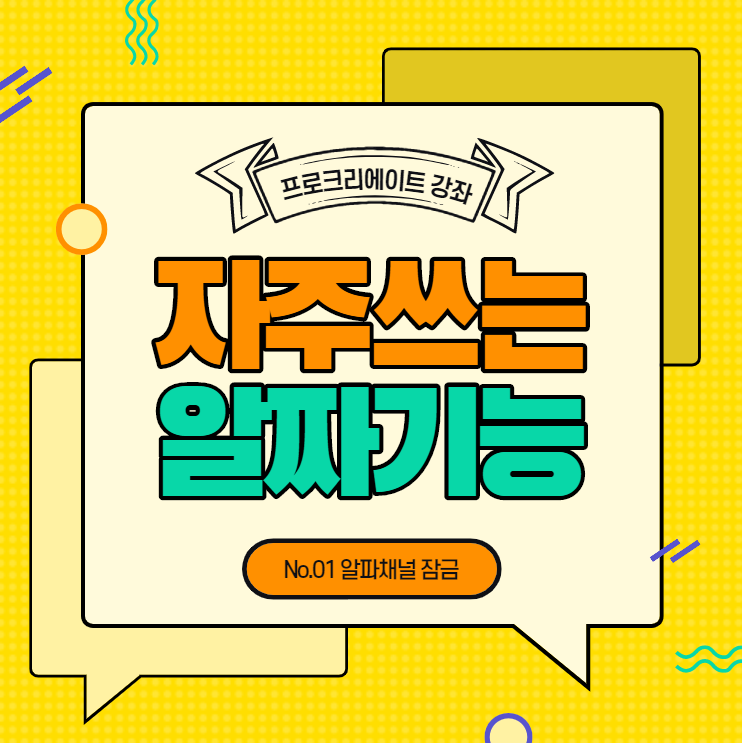
안녕하세요. 개자이너 씸플레이입니다.
오늘은 프로크리에이트에서 자주 쓰는 기능인 알파 채널 잠금을 소개해드리려고 합니다.
1. 알파 채널 잠금

① 알파 채널 잠금
- 레이어를 한 번 클릭하면 나오는 레이어 기능 중 하나입니다. (레이어가 캡쳐가 안됐군요.. 마음의 눈으로 봐주세요.)
- 레이어에서 그려진 부분을 제외하고 모두 잠가버립니다. (자세한 설명은 아래로)
2. 기능
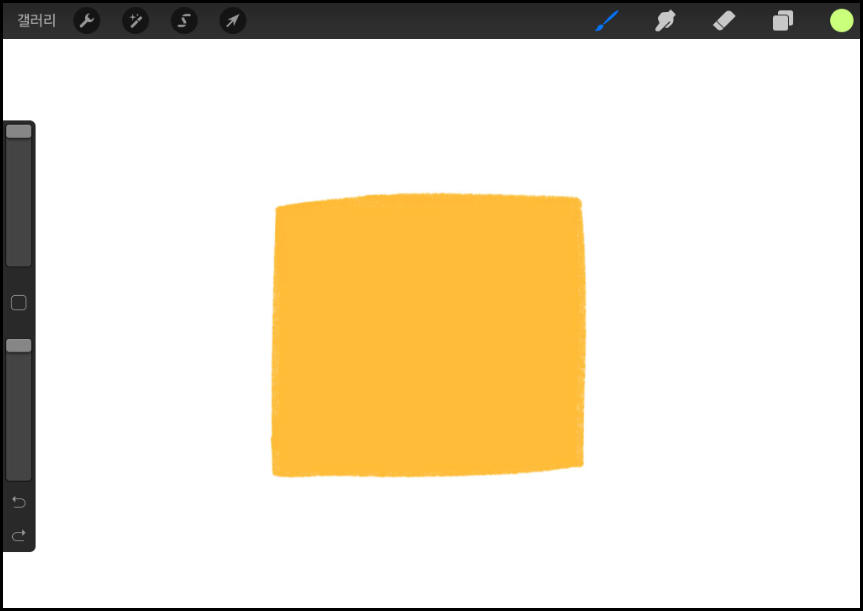
① 그림 그리기
- 무슨 기능인지 차근차근 알아봅시다.
- 먼저 아무 그림이나 그려봅시다. 저는 네모를 그렸습니다.
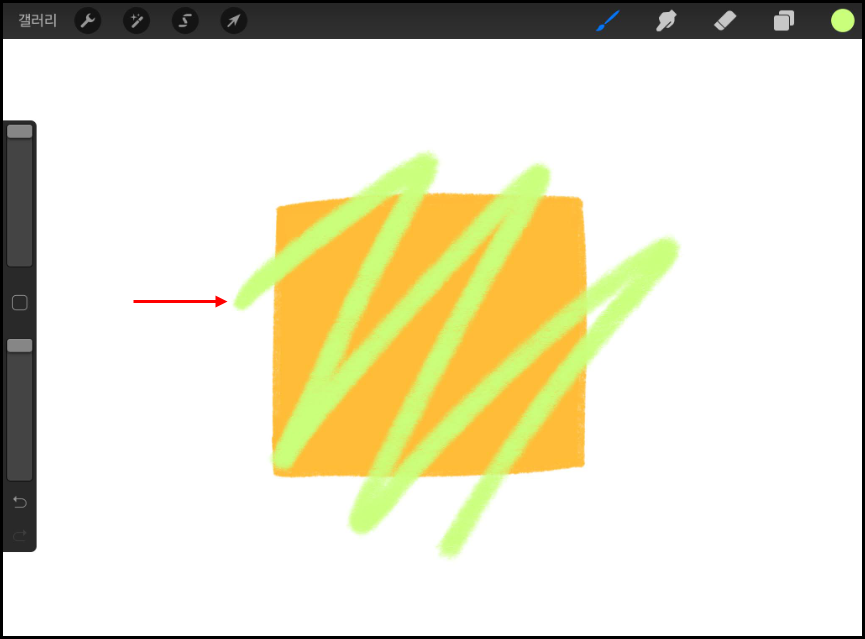
② 겹치게 그림 그리기
- 그린 그림 위에 겹치도록 선을 마구 그어줍니다.
- 삐져나온 부분이 많습니다.

③ 알파 채널 잠금 후 선 그리기
- 선을 지워주신 다음 알파 채널 잠금 기능을 활성화 한 뒤에 다시 그려봅시다.
- 이번에는 삐져나가지 않았습니다.
- 내가 그린 영역만 칠이 되는 상태를 알파 채널 잠금이라고 부릅니다. 쉽게 말해 배경을 잠가두는 기능이죠.
- 알파 채널 잠금은 레이어>레이어 클릭>알파 채널 잠금 선택으로 활성화할 수 있습니다.
- 무늬를 그릴 때 좋습니다.
320x100
3. 손동작
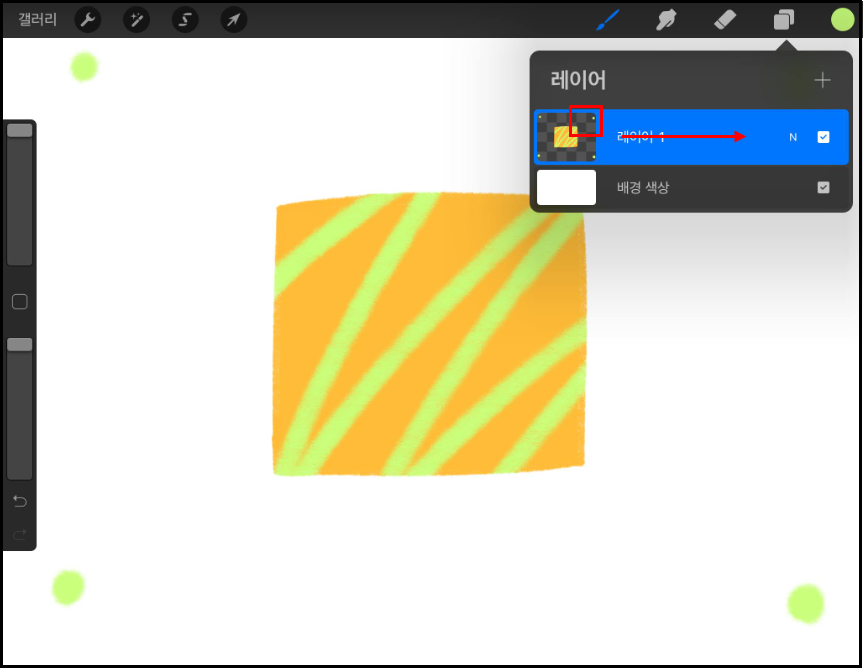
① 손동작 활용
- 손가락 두 개를 이용해 레이어를 화살표 방향으로 밀어줍니다.
- 손동작으로 알파 채널 잠금을 활성화시킬 수 있습니다.
- 참고로 알파 채널 잠금이 되었을 때는 레이어의 배경이 격자무늬로 보입니다.
- 체스판 같은 격자무늬는 투명한 배경을 말합니다.
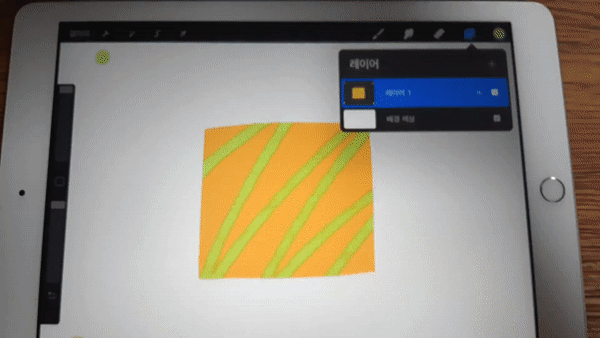
② 손동작
- 역시 보는 것이 빠르다고 생각해서 영상을 만들어왔습니다.
- 손가락 두 개를 이용해 옆으로 밀어주세요.
[같이 보면 좋은 글]
[program/iPad] - [프로크리에이트] 손가락 인식 안되게 해보자
[program/iPad] - [프로크리에이트] 레이어 합치는 방법
그럼 이만.
총총.
반응형
'Design > 프로크리에이트' 카테고리의 다른 글
| [프로크리에이트] 손가락 제스처 (14) | 2021.03.16 |
|---|---|
| [프로크리에이트] 자주 쓰는 기능 2 - 전체화면 손동작 (2) | 2021.01.27 |
| [프로크리에이트] 손가락 인식 안되게 해보자 (20) | 2020.11.20 |
| [프로크리에이트] 애니메이션 속도 천천히 (0) | 2020.07.08 |
| [프로크리에이트] 그룹 만들기 (0) | 2020.06.19 |


